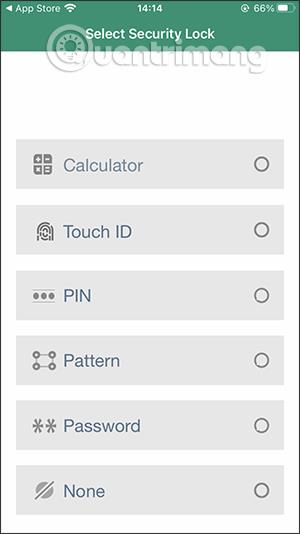Aplikacija Calculator# Hide Photos Videos v iPhonu vam bo pomagala skriti zasebno, osebno vsebino, kot so slike, foto albumi, zvoki, besedilo ali celo gesla za osebne račune, če se ne spomnite. Aplikacija Calculator# ima vmesnik kot aplikacija kalkulator v iPhonu, zato vam jo bo pomagal prikriti in drugim preprečiti, da bi jo odprli. Zlasti aplikacija je zaščitena tudi na številne različne načine, kot so TouchID, risbe, gesla ali celo izračuni. Spodnji članek vas bo vodil, kako uporabljati Kalkulator#.
Navodila za uporabo Kalkulatorja # na iPhone/iPad
Korak 1:
Aplikacijo Kalkulator# namestite po spodnji povezavi na napravo.
Nato boste v vmesniku aplikacije videli številne možnosti za nastavitev gesla za odpiranje aplikacije. Če izberete vrsto zaklepanja računalnika , vnesite 4 številske znake in pritisnite % , da ustvarite geslo.


Aplikacija vas bo vprašala, ali želite dodati svoj osebni e-poštni naslov za obnovitev gesla za aplikacijo , če pozabite geslo. Če pozabite geslo, ne boste mogli pridobiti skritih datotek v aplikaciji.

2. korak:
Prikaže vmesnik vrst datotek, ki podpirajo skrivanje v aplikaciji, na primer skrijete slike v Calculator#. Aplikacija že ima 4 albume, v katere lahko dodamo fotografije, ali pritisnite znak plus, da ustvarite svoj foto album.



V albumu kliknite znak plus , da dodate fotografije , in izberite naloži vir slike, da dodate fotografije. Aplikacija podpira številne slikovne vire.


3. korak:
Po nalaganju fotografije vas bo aplikacija vprašala, ali želite izbrisati izvirno fotografijo v foto albumu , vključno z brisanjem v vašem osebnem računu iCloud.

4. korak:
Če želite sliko pridobiti nazaj , če ste jo izbrisali, kliknite sliko, nato izberite ikono za skupno rabo in kliknite Shrani sliko za prenos.
Z drugimi datotekami naredite enako kot s slikami.


5. korak:
Če želite shraniti geslo osebnega računa , kliknite Geslo in nato izberite vrsto gesla, ki ga želite shraniti. V vmesniku za vrsto gesla kliknite znak plus in nato vnesite vso vsebino, prikazano za račun. Na koncu kliknite ikono diskete , da shranite.



6. korak:
Poleg tega aplikacija podpira tudi shranjevanje novih zapiskov za shranjevanje kar v aplikaciji.


Lahko pa shranite seznam opravil, ki jih morate opraviti v aplikaciji Kalkulator#.


7. korak:
Na vmesniku aplikacije kliknite ikono s tremi pikami in nato izberite Nastavitve , da odprete razdelek z nastavitvami aplikacije. V tem nastavitvenem vmesniku lahko spremenite vrsto varnosti aplikacije in obnovite geslo.